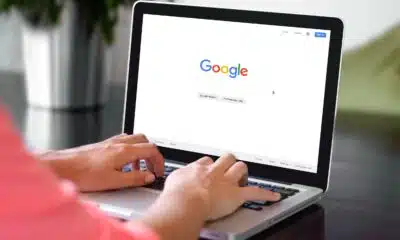Tecnologia
A Senha é…: Guia surpreendente para descobrir senhas Wi-Fi!
Se você esqueceu a senha do seu Wi-Fi, essa dica pode te salvar. Veja como descobrir a senha do Wi-Fi em que você está conectado:
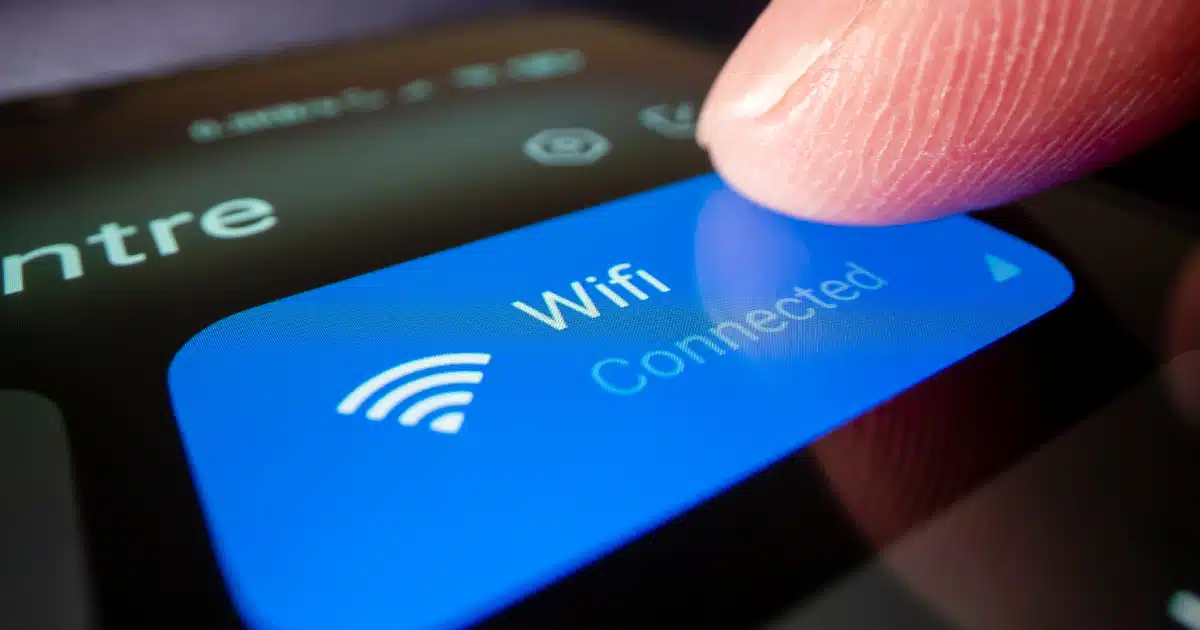
Esquecer a senha da internet pode ser extremamente inconveniente. Até porque, pode acarretar alguns problemas ou dificuldades na hora de resgatar a senha.
Porém, para a alegria de muitos, há métodos disponíveis para recuperar a senha do Wi-Fi ao qual você está conectado.
A maioria dos dispositivos armazena essas informações e, eventualmente, oferece acesso a elas. Então, fica bem mais fácil de recuperar a senha esquecida, além de ser um ótimo caminho para você ter acesso quando foi necessário.
Descubra agora como fazer para descobrir a senha do Wi-Fi em que você está conectado. E nunca mais sofra com delays e problemas ao esquecer a senha que você não se lembra. Vamos lá?
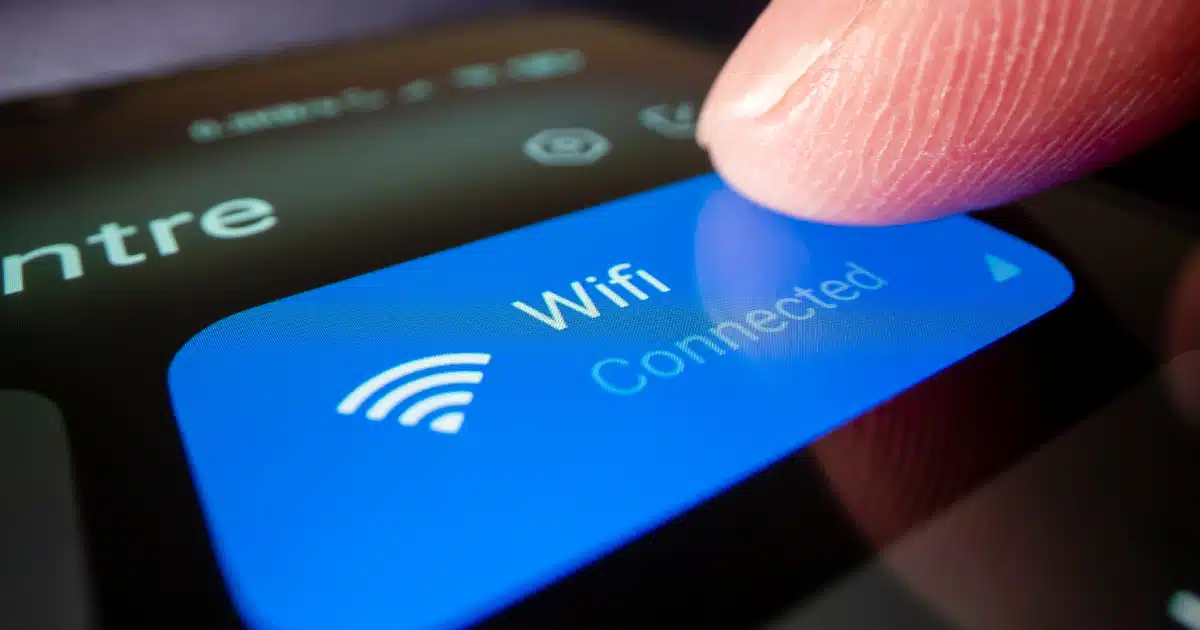
Foto: ymgerman – Shutterstock/Reprodução
Como fazer para descobrir a senha do Wi-Fi?
A coisa mais importante que você precisa lembrar é de estar conectado à rede Wi-Fi antes de prosseguir para descobrir a senha armazenada no dispositivo ou roteador.
Depois disso, você terá dois caminhos para fazer isso, tanto no Windows quanto no macOS. Então confira como que funciona essa dica infalível.
macOs
- Abra o Finder;
- Acesse a pasta ‘Aplicativos’;
- Inicie o aplicativo ‘Acesso às Chaves’;
- Use o campo de busca e pesquise pelo nome da rede Wi-Fi à qual você está conectado;
- Localize a rede desejada e clique duas vezes para abrir a janela de informações;
- Na janela de informações, clique na opção ‘Mostrar senha’.
Windows
- Abra o menu Iniciar;
- Depois pesquise e abra o aplicativo Painel de Controle;
- Selecione a opção ‘Exibir status e as tarefas de rede’;
- Em ‘Conexões’, vá e clique na rede Wi-Fi à qual você está conectado;
- Selecione ‘Propriedades da Conexão Sem Fio’;
- Em seguida, clique na aba ‘Segurança’;
- Marque a caixa de seleção em ‘Mostrar caracteres’ para exibir a senha.
Agora, se você não tem um computador por perto, não entre em desespero! Isso porque dá para descobrir as senhas do seu Wi-Fi também pelo seu celular. Seja ele iOS ou Android. Veja como é bem simples:
iOS
- Abra o aplicativo ‘Ajustes’;
- Vá em ‘Wi-Fi’;
- Toque no ícone ‘i’ ao lado da rede Wi-Fi à qual o seu iPhone está conectado;
- Selecione ‘Senha’ e faça a autenticação biométrica, se necessário;
- Copie a senha do Wi-Fi.
Android
- Abra o app Configurações;
- Entre em ‘Wi-Fi’;
- Toque na rede que o Android está conectado;
- Toque na opção ‘Compartilhar’;
- A senha pode ser exibida em cima ou embaixo do QR Code.
Curtiu essas dicas? Então aproveite e nunca mais perca a senha do seu Wi-Fi!

-
Bancos1 dia atrás
Crise à vista? Santander fecha agências e demite centenas de funcionários
-
Imposto de Renda - IRPF1 dia atrás
Nova tabela do Imposto de Renda é aprovada na Câmara e teto para isenção sobe
-
Tecnologia1 dia atrás
Seu PC virou uma ‘carroça’? Pode ser culpa da última atualização do Windows
-
Empresas24 horas atrás
Netflix por R$ 14,99? Veja quanto seria o valor da assinatura hoje, corrigido pela inflação
-
Empresas1 dia atrás
Por que o McDonald’s está sendo boicotado? Spoiler: motivo não envolve comida
-
Bancos2 dias atrás
Fim do papel? Banco do Brasil inova com comprovantes digitais via WhatsApp
-
Economia2 dias atrás
Quais empresas da Bolsa ganham mais com a mistura de combustíveis?
-
Economia21 horas atrás
Tem dívida com a Caixa? Não pague sem antes ver essa condição de até 90% de desconto